Sony DSC-U30 – страница 8
Инструкция к Фотоаппарату Sony DSC-U30
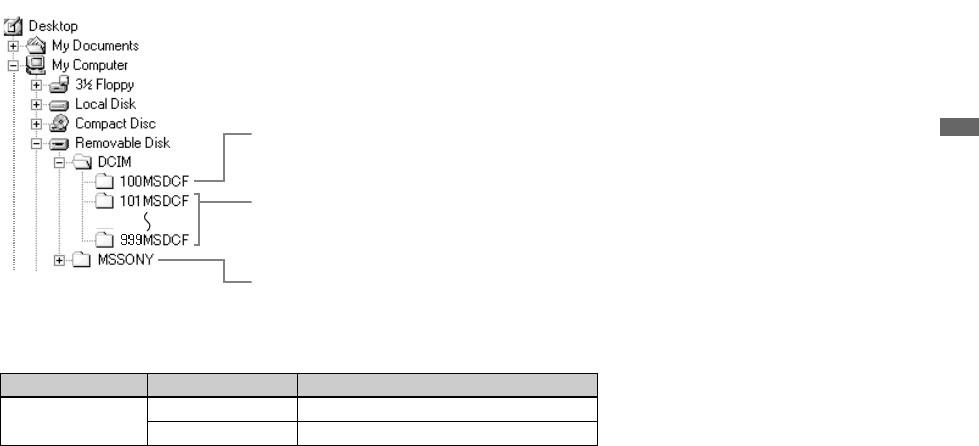
Lagringsdestinationer och
filnamn för bildfiler
Bildfiler som lagras med denna kamera
grupperas i mappar på ”Memory Stick”-
minneskortet.
Exempel: För Windows Me-
användare
Mapp med bilddata som är inspelade på en annan
Visning/redigering av bilder på en dator
kamera utan funktion för att skapa mappar
Mapp med bilddata som är inspelade med denna
kamera
Om det inte finns några nyskapade mappar är detta
bara ”101MSDCF”
Mapp med bilddata i E-Mail-format, rörliga bilder
och ljuddata i Voice-format som är inspelade på en
annan kamera utan funktion för att skapa mappar
• Data i mapparna ”100MSDCF” och
”MSSONY” är endast avsedda för uppspelning.
Denna kamera kan inte lagra bilder i de
mapparna.
Mapp Filnamn Betydelse
• Se sidan 24 för närmare information om
101MSDCF
DSC0ssss.JPG Stillbildsfiler
mappar.
till 999MSDCF
• ssss står för ett nummer mellan 0001 och
MOV0ssss.MPG Filmfiler
9999.
SE
55
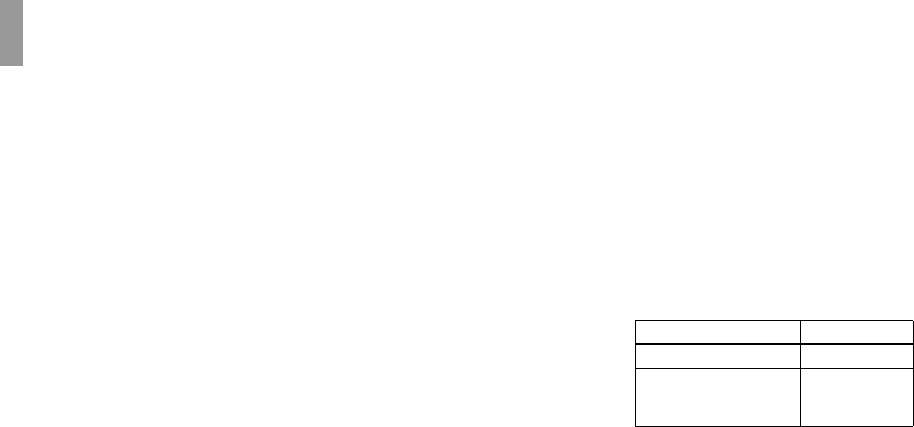
Kopiering av bilder till datorn — För Macintosh-användare
Rekommenderad datormiljö
USB-anslutning
Om datorn saknar USB-uttag
Operativsystem: Mac OS 8.5.1, 8.6, 9.0,
Det finns två olika USB-anslutningssätt:
Om det varken finns ett USB-uttag eller ett
9.1, 9.2, eller Mac OS X (v10.0/v10.1/
[NORMAL] och [PTP]*.
”Memory Stick”-uttag krävs det en
v10.2)
Fabriksinställningen är [NORMAL]-läget. I
extraanordning för att kopiera bilder. Se
Ovanstående operativsystem måste vara
detta avsnitt beskrivs hur USB-
Sonys webbplats för närmare detaljer.
fabriksinstallerat. För följande modeller
anslutningen går till i [NORMAL]-läget.
http://www.sony.net/
behöver operativsystemet uppgraderas till
När kameran är ansluten till datorn via en
Mac OS 9.0, 9.1 eller 9.2.
USB-kabel förses den med ström från
Steg i förhållande till
– iMac med Mac OS 8.6 fabriksinstallerat
datorn (USB-bussdrift).
operativsystemet
och CD-ROM-enhet av fackladdningstyp
* Endast kompatibelt med Mac OS X. När
Utför nedanstående steg enligt datorns
– iBook eller Power Mac G4 med Mac OS
kameran är ansluten till en dator, kopieras bara
operativsystem.
8.6 fabriksinstallerat
data i den mapp som är vald på kameran till
USB-uttag: Ingår som standard
datorn. För att välja mapp när kameran är
Operativsystem Steg
Bildskärm: Minst 800 × 600 bildpunkter
ansluten till datorn trycker man på MENU och
Mac OS 8.5.1/8.6/9.0 Steg 1 till 4
utför proceduren för att byta uppspelningsmapp.
Minst 32 000 färger
Mac OS 9.1/9.2/
Steg 2 till 4
Mac OS X
• Om två eller flera USB-komponenter ansluts
Kommunikation med datorn
(v10.0/v10.1/v10.2)
till datorn samtidigt, kan det hända att vissa
När datorn fortsätter från viloläget eller
komponenter, inklusive denna kamera, inte
sleep-läget kan det hända att
fungerar beroende på USB-komponenternas
kommunikationen mellan kameran och
typ.
• Vi kan inte garantera att anslutningen fungerar
datorn inte återupptas samtidigt.
via ett USB-nav.
• Vi kan inte garantera att drivrutinen fungerar
för alla de rekommenderade datormiljöer som
nämns ovan.
SE
56

a Installation av USB-drivrutinen
Om du vill koppla loss USB-kabeln
d För att titta på bilderna på
från datorn eller ta ut ”Memory
datorn
1 Slå på datorn och lägg i den medföljande
Stick”-minneskortet ur kameran
CD-ROM-skivan i CD-ROM-enheten.
1 Dubbelklicka på hårddiskikonen.
under USB-anslutning
Modellvalsskärmen tänds.
Dra-och-släpp enhetsikonen eller ”Memory
2 Dubbelklicka på önskad bildfil i mappen
2 Klicka på [Cyber-shot] på
Stick”-ikonen till papperskorgen, och
som innehåller de kopierade filerna.
modellvalsskärmen.
koppla sedan loss USB-kabeln eller ta ut
Bildfilen öppnas.
Installationsmenyskärmen tänds.
”Memory Stick”-minneskortet.
3 Klicka på [USB Driver].
• Om du använder Mac OS X v10.0 så stäng först
• Avsluta alla andra program som är
av datorn innan du kopplar loss USB-kabeln
igång på datorn innan du börjar
Skärmen ”USB Driver” tänds.
osv.
installera drivrutinen och den övriga
4 Dubbelklicka på ikonen för den hårddisk
programvaran.
där operativsystemet finns för att öppna
c Kopiering av bilder
• Det går att använda programmet ”ImageMixer
skärmen.
Ver.1.5 for Sony” för att kopiera bilder till
1 Dubbelklicka på ikonen för den
datorn och för att titta på bilder på datorn. Se
5 Dra följande två filer från skärmen som
nyupptäckta enheten på skrivbordet.
bruksanvisningen som medföljer CD-ROM-
öppnades i steg 3 till
Innehållet på ”Memory Stick”-
skivan för närmare detaljer om hur
systemmappsikonen på skärmen som
minneskortet som är isatt i kameran
installationen går till, eller se mjukvarans
Visning/redigering av bilder på en dator
öppnades i steg 4.
hjälpfiler om hur man gör.
visas.
• Sony USB Driver
• ”ImageMixer” är inte kompatibelt med Mac
2 Dubbelklicka på [DCIM].
• Sony USB Shim
OS X.
3 Dubbelklicka på mappen som innehåller
• ”Image Transfer” fungerar inte på Macintosh.
6 När bekräftelserutan tänds så klicka på
önskade bildfiler.
[OK].
4 Dra bildfilerna till hårddiskikonen.
7 Starta om datorn, och ta sedan ut CD-
Bildfilerna kopieras till hårddisken.
ROM-skivan.
• Se sidan 55 närmare detaljer om
b Anslutning av kameran till
lagringsdestinationer och filnamn för bildfiler.
datorn
Se sidan 51 för närmare detaljer.
SE
57
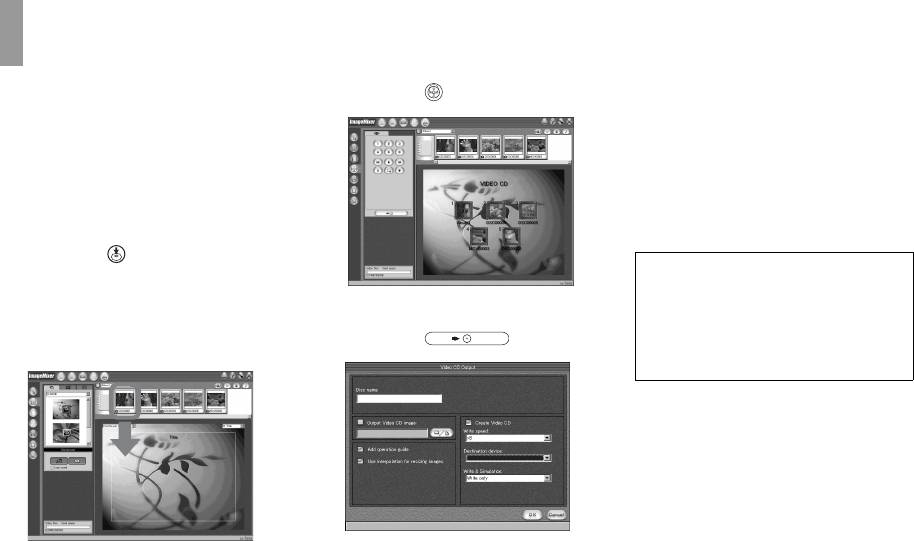
Hur man skapar en Video CD med ”ImageMixer”
Med ”ImageMixer Ver.1.5 for Sony” går
d Klicka på .
f Lägg i en tom CD-R-skiva i CD-
det att skapa Video CD-skivor på datorn.
R-enheten och klicka på [OK].
Du kan spela upp dina egna Video CD-
Skivan börjar brännas.
skivor på en Video CD-kompatibel DVD-
spelare, eller på en dator med hjälp av ett
• Det går inte att använda CD-RW-skivor.
Video CD-uppspelningsprogram.
• Man måste ha en CD-R-brännare för att kunna
skapa Video CD-skivor.
a Starta ”ImageMixer”.
b Klicka på .
För Macintosh
Programmet går över till video CD-
• Programmet ”Toast” från Roxio
bränningsläget.
Det går att förgranska bilden.
(medföljer ej) krävs för att bränna Video
c Dra önskad fil eller önskat
CD-skivor.
e Klicka på .
• Uppspelningstiden för filmen blir kortare
album till menyskärmen.
på förgranskningsskärmen.
Dialogrutan för skivbränning tänds.
Vald bild läggs till på menyskärmen.
• I detta avsnitt beskrivs den engelska skärmen.
SE
58
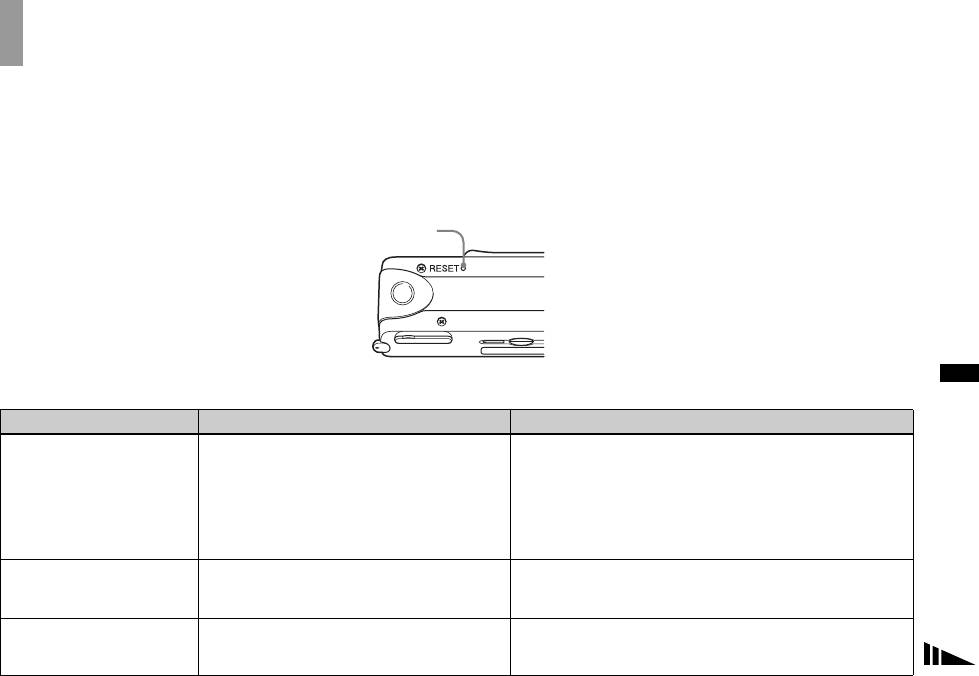
Felsökning
Om det skulle uppstå något problem med
2 Om kameran fortfarande inte fungerar
3 Om kameran fortfarande inte fungerar
kameran så prova följande motåtgärder.
som den ska så tryck in RESET-knappen
ordentligt så kontakta din Sony-handlare
på kamerans undersida med något
eller närmaste auktoriserade Sony-
1 Kontrollera först punkterna i
spetsigt föremål, och slå sedan på
serviceverkstad.
nedanstående tabeller. Om en kod i
kameran igen. (Alla inställningar
stil med ”C:ss:ss” visas på
nollställs, inklusive datumet och
LCD-skärmen betyder det att
klockan.)
självdiagnosfunktionen är igång
(sidan 68).
RESET-knapp
Felsökning
Batterier och strömförsörjning
Symptom Orsak Åtgärd
Indikatorn för återstående
• Kameran har använts på ett väldigt kallt ställe.
—
batteriström visar fel, eller
• Batterierna är urladdade.
p Sätt i uppladdade batterier (sidan 10).
strömmen tar snabbt slut
• Batterikontakterna eller kontakterna på batteri/
p Torka bort eventuell smuts från kontakterna med en mjuk duk
trots att indikatorn visar att
”Memory Stick”-locket är smutsiga.
(sidan 11).
det finns tillräckligt med
• Batterierna uppvisar den s.k. ”minneseffekten”
p Använd batterierna tills de är helt urladdade innan du laddar upp
ström kvar.
(sidan 11).
dem igen, så återfår de sin ursprungliga kapacitet.
• Batterierna är förbrukade (sidan 75).
p Sätt i nya batterier.
Batterierna blir snabbt
• Kameran används på ett väldigt kallt ställe.
—
urladdade.
• Batterierna är inte tillräckligt uppladdade.
p Ladda upp batterierna (sidan 10).
• Batterierna är förbrukade (sidan 75).
p Sätt i nya batterier.
Kameran går inte att slå på.
• Batterierna är inte rätt isatta.
p Sätt i batterierna på rätt sätt (sidan 12).
• Batterierna är urladdade.
p Byt ut dem mot uppladdade batterier (sidan 10).
• Batterierna är förbrukade (sidan 75).
p Sätt i nya batterier.
SE
59
F
e
l
s
ök
n
i
ng
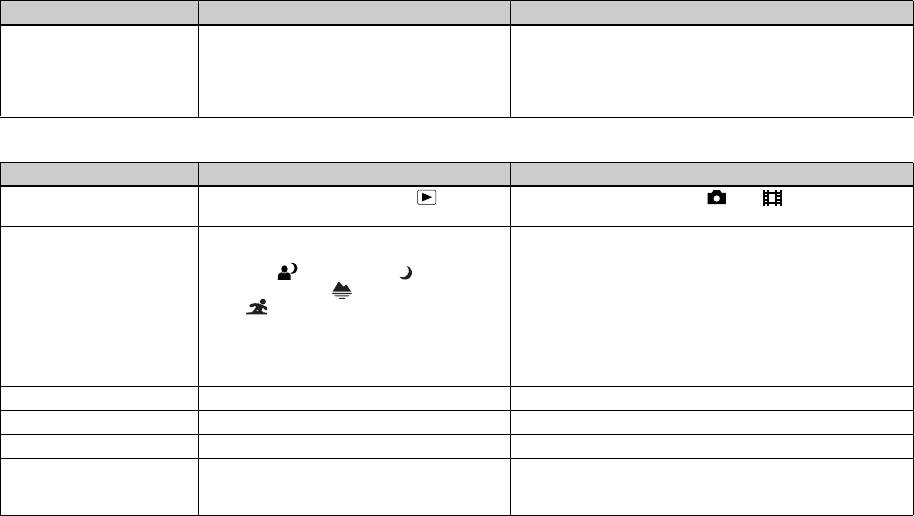
Symptom Orsak Åtgärd
Kameran stängs plötsligt av.
• Om man inte använder kameran på ca. 3 minuter
p Slå på kameran igen (sidan 14).
när den drivs på batteri stängs den automatiskt
av för att förhindra onödigt slöseri med
batteriströmmen (sidan 14).
• Batterierna är urladdade.
p Byt ut dem mot uppladdade batterier (sidan 10).
Tagning av stillbilder/rörliga bilder
Symptom Orsak Åtgärd
Motivet syns inte på LCD-
• Lägesomkopplaren är inställd på . p Ställ in lägesomkopplaren på eller (sidorna 20 och 41).
skärmen.
Bilden är oskarp.
• Motivet är för nära.
p Se till att objektivet är längre bort ifrån objektivet än det kortaste
tagningsavståndet (10 cm) under tagningen (sidan 30).
• Antingen (Nattfotoläget),
p Stäng av scenvalsfunktionen (sidan 29).
(Skymningsläget), (Levande natur-läget),
eller (Det aktiva utomhusläget) är inställt
bland scenvalslägena.
• Du filmar på kortare avstånd än 1,0 m.
p Använd ett förinställt avstånd (sidan 30).
• Kameran är inställd på ett av de förinställda
p Ställ in den på [AUTO] (sidan 31).
avstånden.
Bilden är för mörk.
• LCD-skärmen är för mörk. p Ställ in [LCD LIGHT] på [ON] (sidan 21).
Bilden är för ljus.
• LCD-skärmen är för ljus. p Ställ in [LCD LIGHT] på [OFF] (sidan 21).
Bilden är svartvit.
• Punkten [P.EFFECT] är inställd på [B&W]. p Stäng av [B&W]-läget (sidan 32).
Det uppstår vertikala ränder
• S.k. färgsudd. p Detta beror inte på något fel.
vid tagning av ett mycket
ljust motiv.
SE
60
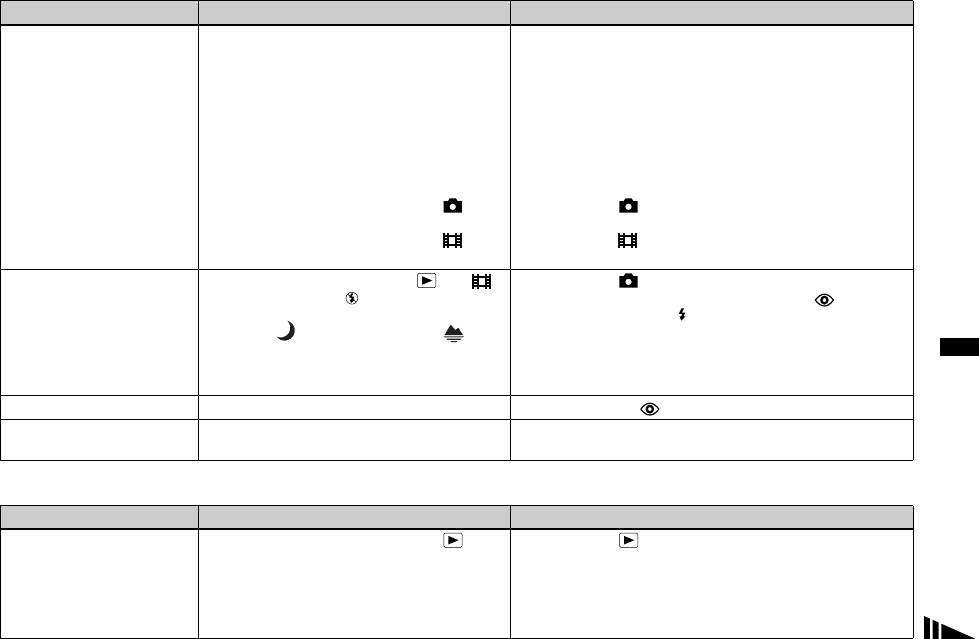
Symptom Orsak Åtgärd
Kameran kan inte lagra
• Det sitter inte i något ”Memory Stick”-
p Sätt i ett ”Memory Stick”-minneskort (sidan 17).
bilder.
minneskort.
• ”Memory Stick”-minneskortets kapacitet räcker
p Radera bilderna som är lagrade på ”Memory Stick”-
inte till.
minneskortet (sidan 44), eller formattera om det (sidan 45).
p Byt ”Memory Stick”-minneskort.
• ”Memory Stick”-minneskortets
p Ställ den i lagringsläge (sidan 74).
skrivskyddsomkopplare är inställd på LOCK-
läget.
• Det går inte att ta bilder medan blixten håller på
—
att laddas upp.
• Lägesomkopplaren är inte inställd på vid
p Ställ in den på (sidan 20).
stillbildstagning.
• Lägesomkopplaren är inte inställd på
vid
p Ställ in den på (sidan 41).
tagning av rörliga bilder.
Blixten fungerar inte.
• Lägesomkopplaren är inställd på eller .
p Ställ in den på .
• Blixten är inställd på (Blixten avstängd).
p Ställ in blixten på auto-läget (ingen indikator),
(rödögereducering) eller (forcerad blixt) (sidan 23).
• Antingen (Skymningsläget) eller
p Ställ in något annat läge (sidorna 18 och 29).
(Levande natur-läget) är inställt bland
Felsökning
scenvalslägena vid stillbildstagning, eller
kameran är inställd på Burst-läget.
Röda ögon i bilden.
— p Ställ in blixten på (rödögereducering) (sidan 23).
Datumet och klockan blir
• Datumet och klockan är fel inställda. p Ställ in rätt datum och klockslag (sidan 15).
inte rätt inspelade.
Visning av bilder
Symptom Orsak Åtgärd
Kameran kan inte visa
• Lägesomkopplaren är inte inställd på .
p Ställ in den på (sidan 34).
bilder.
• Kameran kan inte spela upp bildfiler som
—
kopierats från datorns hårddisk om
mappnamnet/filnamnet har ändrats eller själva
bilden har ändrats.
• Kameran är i USB-läge.
p Avbryt USB-anslutningen (sidan 52 och 57).
SE
61
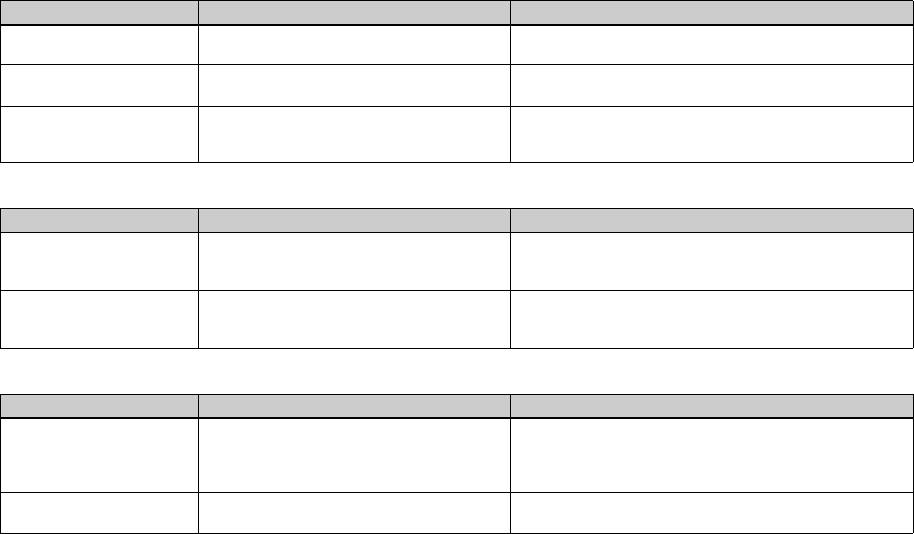
Symptom Orsak Åtgärd
Det går inte att se bilden på
— p Se sidan 63.
en dator.
Förstorad uppspelning
• Förstorad uppspelning fungerar inte för filer som
—
fungerar inte.
skapats eller behandlats med andra apparater.
Det går inte att tända
• Det går inte att göra utskriftsmarkeringar
—
utskriftsmarkeringar
(DPOF) för rörliga bilder.
(DPOF).
Radering av bilder
Symptom Orsak Åtgärd
Kameran kan inte radera en
• ”Memory Stick”-minneskortets
p Ställ den i lagringsläge (sidan 74).
viss bild.
skrivskyddsomkopplare är inställd på LOCK-
läget.
Du har råkat radera en bild
• När man väl har raderat en bild går den inte att
p Med skrivskyddsomkopplaren på ”Memory Stick”-
av misstag.
återställa.
minneskortet går det att förhindra att bilder blir raderade av
misstag (sidan 74).
Datorer
Symptom Orsak Åtgärd
Du vet inte om datorns
— p Kontrollera ”Rekommenderad datormiljö” (sidorna 47 och 56).
operativsystem är
kompatibelt med den här
kameran.
Det går inte att installera
— p I Windows 2000 måste man logga på som administratör
USB-drivrutinen.
(auktoriserad administratör) (sidan 47).
SE
62
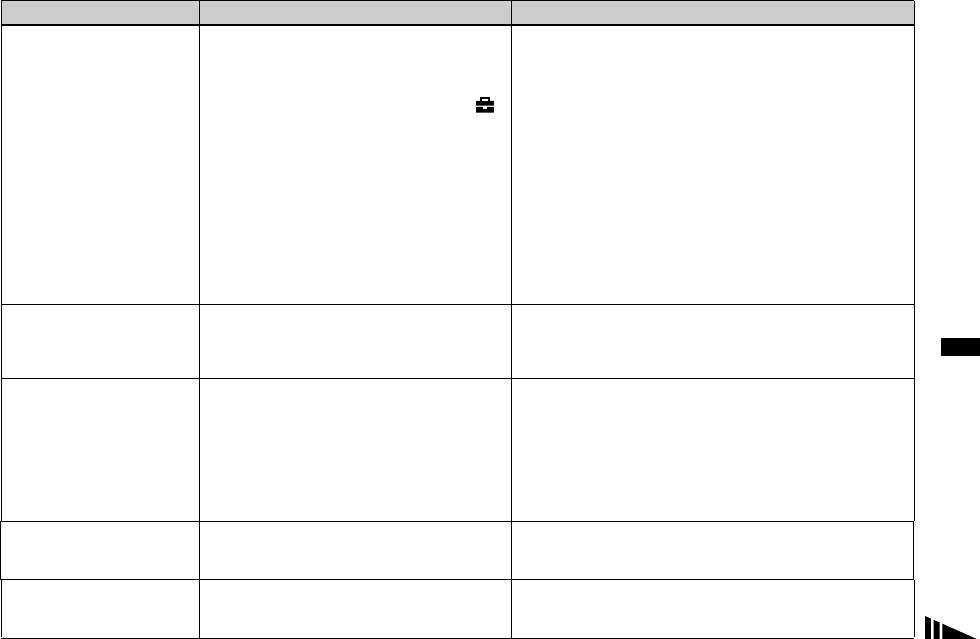
Symptom Orsak Åtgärd
Datorn kan inte upptäcka
• Du använder inte den medföljande USB-kabeln.
p Använd den medföljande USB-kabeln (sidan 51).
kameran.
• USB-kabeln är inte ordentligt ansluten.
p Koppla loss USB-kabeln och sätt sedan i den ordentligt igen.
Kontrollera att ”USB MODE” visas på LCD-skärmen (sidorna
51 och 57).
• Punkten [USB] är inställd på [PTP] under [ ]
p Ställ in den på [NORMAL] (sidan 71).
bland menyinställningarna.
• Datorns USB-uttag används till någon annan
p Koppla loss alla USB-kablar utom de till tangentbordet, musen
utrustning än tangentbordet, musen och
och kameran.
kameran.
• Kameran är inte direkt ansluten till datorn.
p Anslut kameran direkt till datorn, och inte via ett nav eller någon
annan apparat.
• USB-drivrutinen är inte installerad.
p Installera USB-drivrutinen (sidorna 48 och 57).
• Kameran har anslutits till datorn med USB-
p Ta bort den enhet som inte upptäcks, och installera sedan USB-
kabeln innan USB-drivrutinen var installerad,
drivrutinen (sidorna 48, 53 och 57).
vilket gör att datorn inte kan upptäcka kameran.
Det går inte att slå på
• Kameran är inte direkt ansluten till datorn.
p Anslut kameran direkt till datorn, och inte via ett nav eller någon
kameran under USB-
annan apparat.
anslutning.
• Det sitter inte i något ”Memory Stick”-
p Sätt i ett ”Memory Stick”-minneskort (sidan 17).
Felsökning
minneskort.
Det går inte att kopiera
• Kameran är inte rätt ansluten till datorn.
p Koppla ihop kameran och datorn på rätt sätt med hjälp av den
bilder.
medföljande USB-kabeln (sidan 51).
• Du använder inte rätt kopieringsmetod för
p Följ kopieringsanvisningarna för ditt operativsystem (sidorna
operativsystemet på din dator.
52, 53 och 57).
—
p Om du använder programmet ”Image Transfer” så se sidan
sidan 52.
—
p Om du använder programmet ”ImageMixer Ver.1.5 for Sony”
så klicka på HELP.
”Image Transfer” startar inte
—
p Välj [Launch Image Transfer automatically when the camera,
automatiskt efter USB-
etc., is connected.] för inställningen [Basic] (sidan 53).
anslutningen.
—
p Gör USB-anslutningen när datorn slås på (sidan 51).
Det går inte att se bilden på
—
p Om du använder programmet ”ImageMixer Ver.1.5 for Sony”
en dator.
så klicka på HELP.
—
p Kontakta datorns eller programmets tillverkare.
SE
63
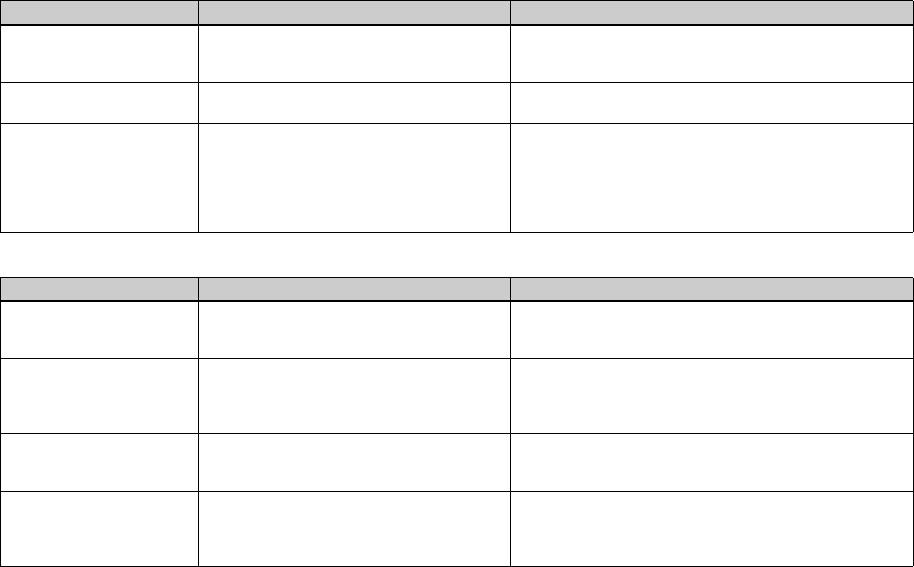
Symptom Orsak Åtgärd
Det uppstår störningar när
• En film håller på att spelas upp direkt från
p Kopiera först filmen till datorns hårddisk och spela sedan upp
du tittar på rörliga bilder på
”Memory Stick”-minneskortet.
den från hårddisken (sidorna 52, 53 och 57).
datorn.
Det går inte att skriva ut en
—
p Kontrollera skrivarinställningarna.
bild.
—
p Klicka på HELP-filerna för ”ImageMixer Ver.1.5 for Sony”.
Det tänds ett felmeddelande
• Datorns bildskärm är inte rätt inställd. p Ställ in datorns bildskärm på följande sätt:
när du lägger i den
Windows: Minst 800 × 600 bildpunkter
medföljande CD-ROM-
Åtminstone High Color (16 bitars färg, 65 000
skivan i datorn.
färger)
Macintosh: Minst 800 × 600 bildpunkter
Minst 32 000 färger
”Memory Stick”
Symptom Orsak Åtgärd
Det går inte att sätta i ett
• Du försöker sätta i det på fel håll. p Sätt i det från höger sida (sidan 17).
”Memory Stick”-
minneskort.
Det går inte att spela in på
• ”Memory Stick”-minneskortets
p Ställ den i lagringsläge (sidan 74).
ett ”Memory Stick”-
skrivskyddsomkopplare är inställd på LOCK-
minneskort.
läget.
• ”Memory Stick”-minneskortet är fullt.
p Radera onödiga bilder (sidan 44).
Det går inte att formattera
• ”Memory Stick”-minneskortets
p Ställ den i lagringsläge (sidan 74).
ett ”Memory Stick”-
skrivskyddsomkopplare är inställd på LOCK-
minneskort.
läget.
Ett ”Memory Stick”-
• När man formatterar ett ”Memory Stick”-
p Vi rekommenderar att du ställer in ”Memory Stick”-
minneskort har blivit
minneskort försvinner alla data på det för gott,
minneskortets skrivskyddsomkopplare på LOCK-läget för att
formatterat av misstag.
inklusive bilder som skrivskyddats med andra
skydda innehållet från att bli raderat av misstag (sidan 74).
apparater, och går inte att återställa.
SE
64
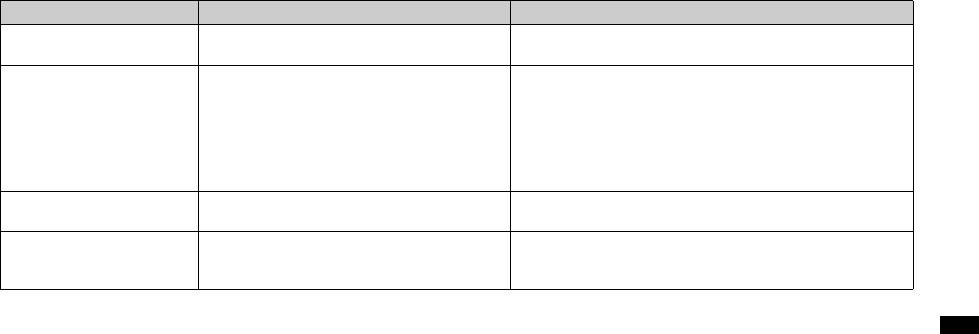
Övrigt
Symptom Orsak Åtgärd
Kameran fungerar inte.
• Batteriet är för svagt. (E-indikatorn tänds.)
p Ladda upp batterierna (sidan 10).
• USB-kabeln är ansluten.
p Koppla loss USB-kabeln (sidan 52 och 57).
Kameran är påslagen men
• Den inbyggda mikrodatorn fungerar inte
p Ta ut batterierna, vänta ungefär en minut, och sätt sedan i
den fungerar inte.
ordentligt.
batterierna igen och slå på kameran. Om kameran fortfarande
inte fungerar som den ska så tryck in RESET-knappen på
undersidan av kameran med något spetsigt föremål och slå
sedan på kameran igen (sidan 59). (Om man trycker in RESET-
knappen nollställs alla inställningar, inklusive datumet och
klockan.)
Det finns en obegriplig
— p Kontrollera indikatorerna (sidorna 78 till 79).
indikator på LCD-skärmen.
Bilden är suddig.
• Det har bildats imma på linsen. p Stäng av kameran och låt den ligga i rumstemperatur i ungefär
en timme tills fukten avdunstat innan du använder den igen
(sidan 72).
Felsökning
SE
65
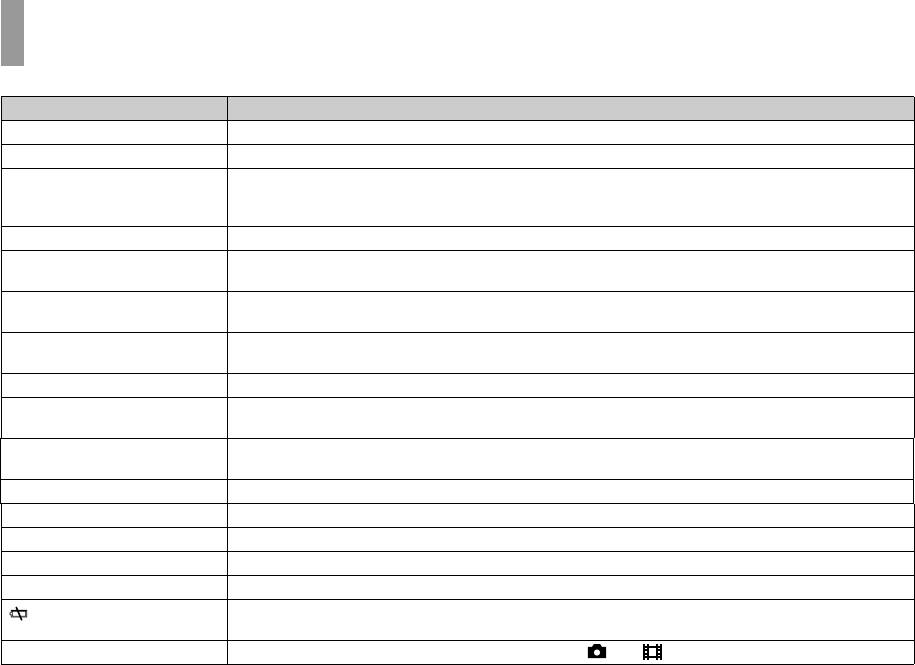
Varningar och andra meddelanden
Följande meddelanden tänds på LCD-skärmen.
Meddelande Betydelse/motåtgärd
NO MEMORY STICK
• Sätt i ett ”Memory Stick”-minneskort (sidan 17).
SYSTEM ERROR
• Stäng av kameran och slå på den igen (sidan 14).
MEMORY STICK ERROR
• Det isatta ”Memory Stick”-minneskortet går inte att använda i den här kameran (sidan 74).
• ”Memory Stick”-minneskortet är skadat, eller dess kontakter är smutsiga.
• Sätt i ”Memory Stick”-minneskortet ordentligt (sidan 17).
MEMORY STICK TYPE ERROR
• Det isatta ”Memory Stick”-minneskortet går inte att använda i den här kameran (sidan 74).
FORMAT ERROR
• Det gick inte att formattera ”Memory Stick”-minneskortet. Formattera om ”Memory Stick”-minneskortet
(sidan 45).
MEMORY STICK LOCKED
• ”Memory Stick”-minneskortets skrivskyddsomkopplare är inställd på LOCK-läget. Ställ den i lagringsläge
(sidan 74).
NO MEMORY SPACE
• ”Memory Stick”-minneskortets kapacitet räcker inte till. Det går inte att lagra några bilder. Radera onödiga
bilder (sidan 44).
NO FILE IN THIS FOLDER
• Det finns inga bilder lagrade i den mappen.
FOLDER ERROR
• Det finns redan en annan mapp med samma första tre siffror på ”Memory Stick”-minneskortet (t.ex.:
123MSDCF och 123ABCDE). Välj en annan mapp, eller skapa en ny mapp.
CANNOT CREATE MORE
• Det finns redan en mapp vars första tre siffror är ”999” på ”Memory Stick”-minneskortet. Det går inte att skapa
FOLDERS
fler mappar.
CANNOT RECORD
• Kameran kan inte lagra bilder i vald mapp. Välj en annan mapp (sidan 26).
FILE ERROR
• Fel vid bildvisning.
FILE PROTECT
• Bilden är skrivskyddad med en annan apparat. Ta bort skyddet med den andra apparaten.
IMAGE SIZE OVER
• Du försöker spela upp en bild i en storlek som den här kameran inte kan visa.
INVALID OPERATION
• Du försöker göra en utskriftsmarkering (DPOF) för en fil som skapats med en annan apparat.
• Batteriet är svagt eller helt urladdat. Byt batterier (sidan 10). Beroende på användningsförhållandena kan det
hända att indikatorn börjar blinka trots att det fortfarande finns 5, 10 minuters batteritid kvar.
LENS COVER CLOSED
• Linsskyddet är stängt med lägesomkopplaren inställd på eller .
SE
66
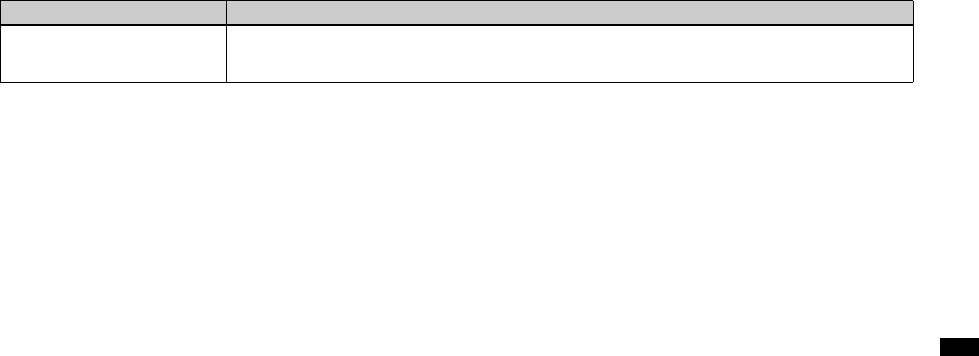
Meddelande Betydelse/motåtgärd
ENLARGED PLAYBACK ERROR
• Du försöker använda förstorad uppspelning för en fil som skapats med en annan apparat.
• Förstorad uppspelning fungerar inte för bilder som behandlats med en dator.
• Det uppstod ett fel vid förstorad uppspelning på kameran.
Felsökning
SE
67
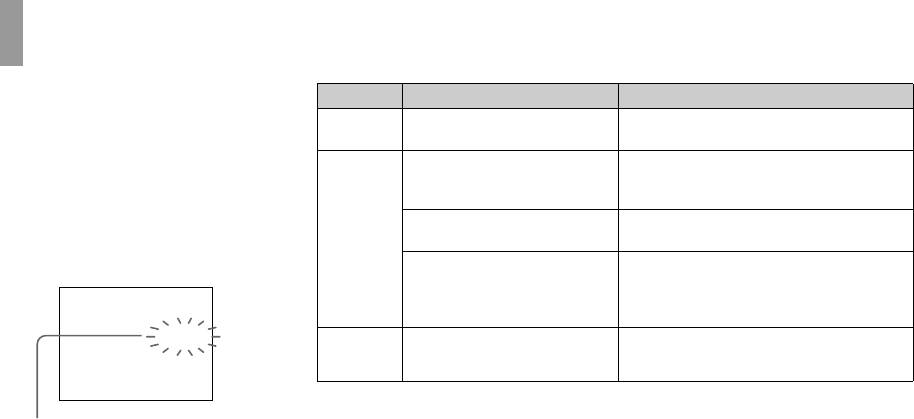
Självdiagnosfunktionen
— Om det tänds en kod som börjar med en bokstav
Denna kamera är försedd med en
Kod Orsak Motåtgärder
självdiagnosfunktion. Med denna funktion
C:32:ss
Det har blivit fel på kamerans
• Stäng av kameran och slå på den igen
visas kamerans tillstånd på LCD-skärmen
hårdvara.
(sidan 14).
som en kombination av en bokstav och fyra
C:13:ss
Kameran kan inte läsa eller skriva
• Ta ut och sätt i ”Memory Stick”-minneskortet
siffror.
data på ”Memory Stick”-
ett par gånger.
Om detta skulle inträffa så se efter i följande
minneskortet.
kodtabell och försök att avhjälpa felet med
Ett oformatterat ”Memory Stick”-
• Formattera ”Memory Stick”-minneskortet
de föreslagna motåtgärderna. De sista två
minneskort är isatt.
(sidan 45).
siffrorna (som visas som ss här) varierar
Det isatta ”Memory Stick”-
• Sätt i ett nytt ”Memory Stick”-minneskort
beroende på kamerans tillstånd.
minneskortet går inte att använda
(sidan 17).
i den här kameran, eller data på
det har blivit skadade.
C:32:ss
E:61:ss
Det har uppstått ett fel på kameran
• Tryck in RESET-knappen (sidan 59) på
E:91:ss
som du inte själv kan åtgärda.
undersidan av kameran och slå sedan på kameran
igen.
Om du inte lyckas bli av med problemet ens
efter att ha provat de föreslagna
Självdiagnoskod
motåtgärderna ett par gånger, kan kameran
behöva repareras. Kontakta närmaste Sony-
handlare eller auktoriserade Sony-
serviceverkstad och meddela den 5-siffriga
koden.
Exempel: E:61:10
SE
68
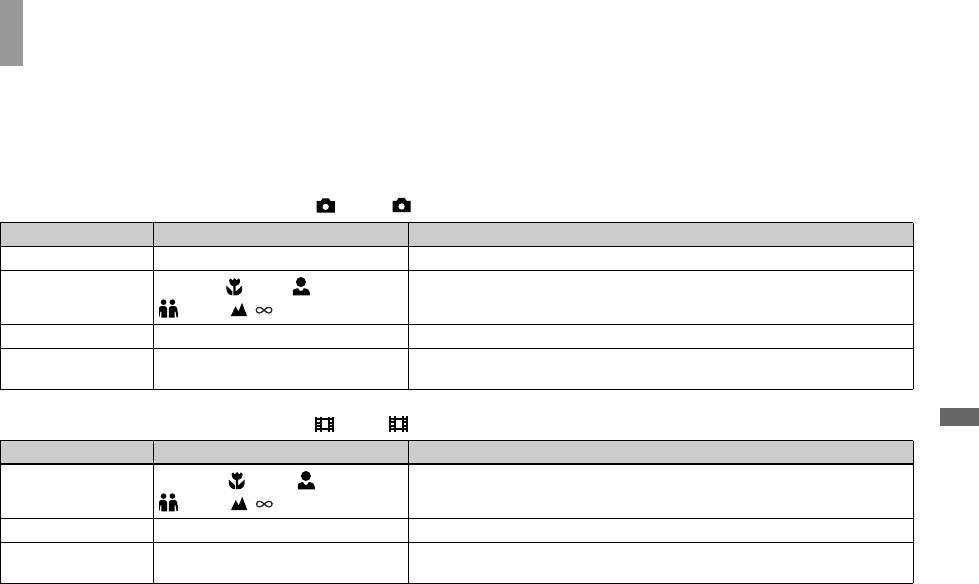
Menypunkter
Vilka menypunkter som går att ändra beror
på vad lägesomkopplaren är inställd på.
Bara de punkter som går att använda för
tillfället visas på LCD-skärmen.
Fabriksinställningarna anges med x.
När lägesomkopplaren är inställd på (och [ ] är valt bland menyinställningarna)
Punkt Inställningar Beskrivning
SIZE·BURST x2.0M / VGA / BURST Används för att välja bildstorlek vid stillbildstagning (sidorna 18 och 31).
FOCUS
xAUTO / 0.2 m / 0.5 m /
Används för att välja autofokusmetod eller förinställt avstånd (sidan 30).
1.0 m /
SELFTIMER ON / xOFF Används för att ställa in självutlösaren (sidan 22).
P.EFFECT xOFF / NEG. ART / SEPIA / B&W /
Används för att välja specialeffekter för bilden (sidan 32).
SOLARIZE
När lägesomkopplaren är inställd på (och [ ] är valt bland menyinställningarna)
Övrigt
Punkt Inställningar Beskrivning
FOCUS
xAUTO / 0.2 m / 0.5 m /
Används för att välja autofokusmetod eller förinställt avstånd (sidan 30).
1.0 m /
SELFTIMER ON / xOFF Används för att ställa in självutlösaren (sidan 22).
P.EFFECT xOFF / NEG. ART / SEPIA / B&W /
Används för att välja specialeffekter för bilden (sidan 32).
SOLARIZE
SE
69
Ö
vr
i
g
t
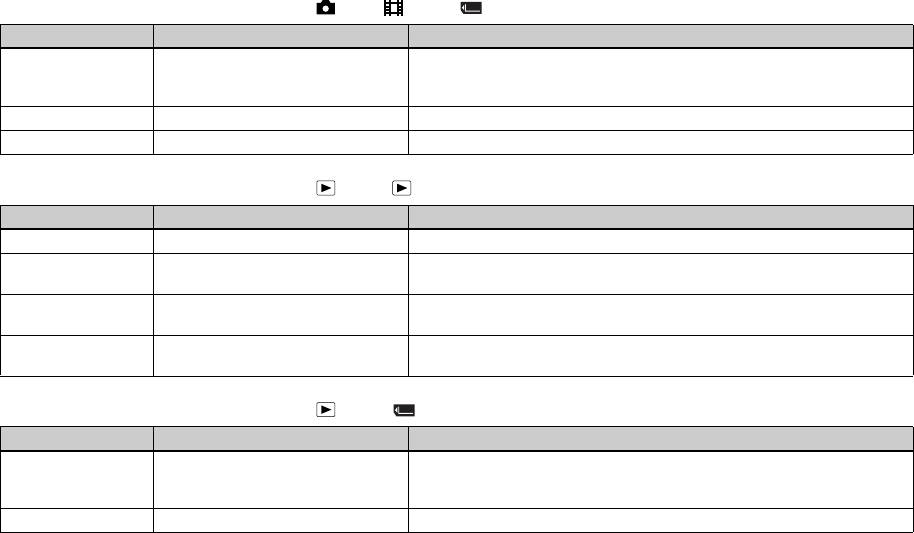
När lägesomkopplaren är inställd på eller (och [ ] är valt bland menyinställningarna)
Punkt Inställningar Beskrivning
FORMAT OK / CANCEL Används för att formattera ett ”Memory Stick”-minneskort. Observera att när man
formatterar ett ”Memory Stick”-minneskort försvinner alla data på det för gott,
inklusive bilder som skrivskyddats på andra apparater (sidan 45).
CREATE FOLDER OK / CANCEL Används för att skapa en mapp för att lagra bilder (sidan 25).
CHANGE FOLDER OK / CANCEL Används för att byta mapp för att lagra bilder (sidan 26).
När lägesomkopplaren är inställd på (och [ ] är valt bland menyinställningarna)
Punkt Inställningar Beskrivning
DELETE OK / CANCEL Används för att radera den visade bilden (sidan 44).
DELETE IN
OK / CANCEL Används för att radera alla bilder i mappen (sidan 44).
FOLDER
INDEX / SINGLE — Används för att växla mellan att visa en skärm med fyra bilder och en skärm med
en enda bild (sidan 34).
DPOF ON / xOFF Används för att göra/ta bort utskriftsmarkeringar (DPOF) för bilder som (inte) ska
skrivas ut (sidan 39).
När lägesomkopplaren är inställd på (och [ ] är valt bland menyinställningarna)
Punkt Inställningar Beskrivning
FORMAT OK / CANCEL Används för att formattera ett ”Memory Stick”-minneskort. Observera att när man
formatterar ett ”Memory Stick”-minneskort försvinner alla data på det för gott,
inklusive bilder som skrivskyddats på andra apparater (sidan 45).
CHANGE FOLDER OK / CANCEL Används för att välja den mapp som innehåller bilderna du vill titta på (sidan 36).
SE
70
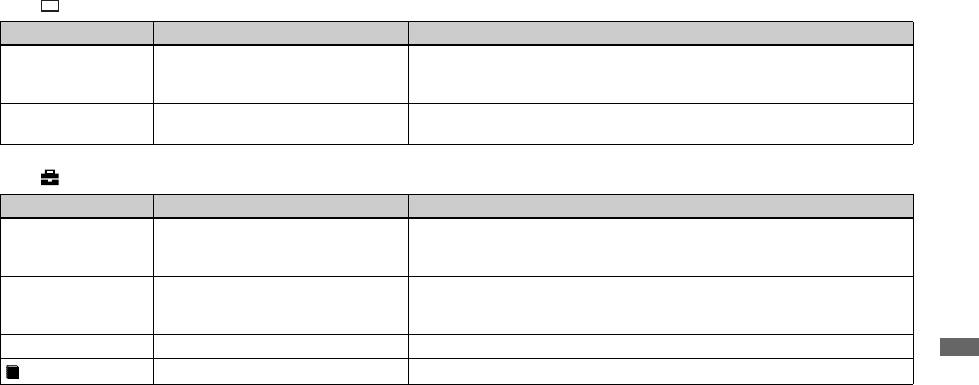
Följande menyer går att använda oavsett vad lägesomkopplaren är inställd på.
När [ ] är valt bland menyinställningarna
Punkt Inställningar Beskrivning
LCD LIGHT xON / OFF Används för att ställa in LCD-skärmens ljusstyrka. När [ON] är inställt blir
skärmen ljusare och lättare att se när kameran används på mörka ställen, men
samtidigt tar batteriet slut fortare (sidan 21).
DISPLAY xON
– Alla indikatorer visas.
OFF
– Endast varningsmeddelanden osv. visas.
När [ ] är valt bland menyinställningarna
Punkt Inställningar Beskrivning
CLOCK SET DATE NOTATION
– Används för att välja datumformat (sidan 15).
x[Y/M/D] / [M/D/Y] / [D/M/Y]
DATE&TIME SET
– Används för att ställa in datumet och ställa klockan (sidan 15).
BEEP xON
– Används för att slå på pipljuden när man trycker på styrknappen/avtryckaren.
SHUTTER
– Används för att slå på pipljuden när man trycker på avtryckaren.
OFF
– Används för att stänga av pipljuden.
USB xNORMAL / PTP Används för att ställa om USB-anslutningssättet (sidorna 47 och 56).
Övrigt
A
LANGUAGE
— Menypunkter, varningar och andra meddelanden visas på valt språk.
SE
71

Försiktighetsåtgärder
Lägg inte kameran på följande
Angående rengöring
Att observera angående
sorters ställen
användningstemperaturen
Rengöring av LCD-skärmen
• Extremt varma ställen, som t.ex. i en bil
Torka bort ev. fingeravtryck, smuts osv.
Denna kamera är avsedd att användas vid en
som står parkerad rakt i solen.
från skärmens yta med en LCD-
temperatur på mellan 0°C och 40°C. Vi
Kamerahuset kan bli skevt eller det kan
rengöringssats (medföljer ej).
avråder från tagning på väldigt kalla eller
uppstå andra fel på kameran.
varma ställen utanför detta
Rengöring av objektivet
• Rakt i solen eller nära ett element.
temperaturområde.
Torka bort ev. fingeravtryck, damm osv.
Kamerahuset kan bli skevt eller det kan
från objektivet med en mjuk duk.
Angående kondensbildning
uppstå andra fel på kameran.
• På skakiga ställen.
Rengöring av kamerahuset
Om kameran flyttas direkt från ett kallt
• I närheten av starka magneter.
Rengör kamerans yta med en mjuk duk som
ställe till ett varmt ställe, eller om den läggs
• Var försiktig så att det inte kommer in
fuktats med vatten, och torka sedan av den
i ett mycket fuktigt rum, kan det bildas
sand eller damm i kameran på sandiga
med en torr duk. Använd inte följande
kondens inuti eller utanpå kameran. Denna
eller dammiga ställen. Det kan leda till fel
sorters kemikalier eftersom det kan leda till
imbildning kan orsaka fel på kameran.
på kameran som eventuellt inte går att
skador på ytfinishen eller själva höljet.
Det bildas lätt kondens när:
reparera.
• Thinner
• Kameran flyttas från ett kallt ställe som
•Bensin
t.ex. en skidbacke in i ett varmt rum.
•Sprit
• Kameran flyttas ut ur ett luftkonditionerat
• Kemiskt behandlade torktrasor
rum eller en luftkonditionerad bil en het
• Flyktiga insektsmedel
dag, osv.
• Låt inte kameran ligga i kontakt med
gummi eller vinyl under längre tid.
SE
72

För att undvika kondensbildning
Angående det inbyggda
Stoppa kameran i en förseglad plastpåse när
återuppladdningsbara
den flyttas från en kall plats till en varm
batteriet
plats, och vänta sedan tills den anpassat sig
Denna kamera har ett inbyggt
till de nya förhållandena (ungefär en
återuppladdningsbart knappbatteri för att
timme).
driva klockan och hålla kvar olika
Om det bildas kondens
inställningar i minnet oavsett om kameran
Stäng av kameran och vänta ungefär en
är påslagen eller avstängd.
timme tills kondensen avdunstat. Observera
Detta uppladdningsbara knapptypsbatteri
att om du försöker ta bilder med fukt kvar
laddas upp hela tiden medan kameran
inuti objektivet blir bilderna suddiga.
används. Om kameran används bara korta
stunder i taget laddas dock batteriet gradvis
ur, och om kameran inte används alls på
ungefär en månad blir det helt urladdat. Var
i så fall noga med att ladda upp detta
återuppladdningsbara knappbatteri igen
innan du använder kameran.
Övrigt
Det går dock att använda kameran även om
detta återuppladdningsbara knappbatteri
inte är uppladdat, så länge du inte spelar in
datumet och klockan.
Laddningsmetod
Sätt i uppladdade nickel-
metallhydridbatterier i AAA-storlek, och
låt kameran ligga avstängd i minst 24
timmar.
SE
73
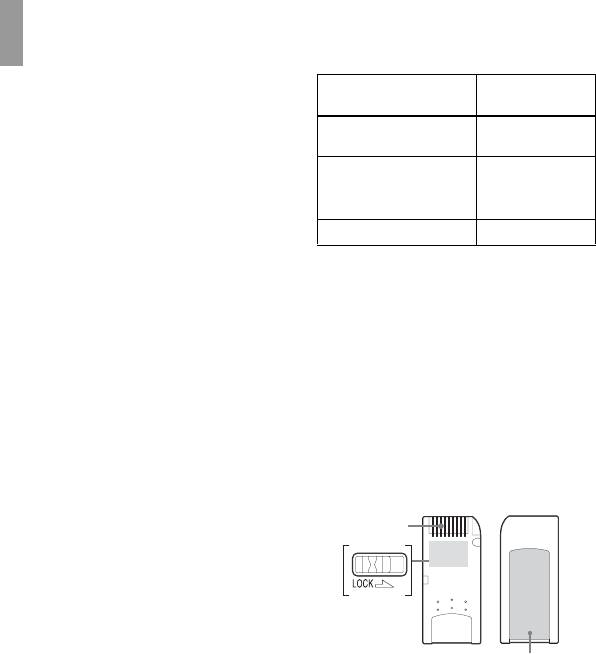
Angående ”Memory Stick”-minneskort
”Memory Stick”-minneskort är ett nytt,
• Ta aldrig ut ett ”Memory Stick”-minneskort
Inspelning/
”Memory Stick”-typ
kompakt, portabelt och mångsidigt
medan data håller på att läsas eller skrivas.
uppspelning
• I följande fall kan data bli förstörda.
datalagringsmedium med en kapacitet som
Memory Stick
– Om ”Memory Stick”-minneskortet tas ut eller
a
vida överstiger kapaciteten för en diskett.
(Memory Stick Duo)
kameran stängs av under pågående läsning
Förutom att det går att överföra data mellan
MagicGate Memory Stick
eller skrivning
olika ”Memory Stick”-kompatibla
– Om ”Memory Stick”-minneskortet utsätts för
(MagicGate Memory
a**
apparater, går det även att använda ett
statisk elektricitet eller elektriska störningar
Stick Duo)
”Memory Stick”-minneskort som ett
• Vi rekommenderar att du tar en backup-kopia
Memory Stick PRO
a**
separat, löstagbart datalagringsmedium.
av viktiga data.
• Sätt inte fast något annat än den medföljande
** Kameran kan inte spela in eller spela upp de
Det finns två olika sorters ”Memory Stick”-
etiketten i etikettområdet.
data som behövs av MagicGate-funktionen.
minneskort: vanliga ”Memory Stick”-
• Sätt fast etiketten på föreskriven plats, och var
Vi kan inte garantera att alla Memory Stick-
försiktig så att den inte skjuter ut utanför den
minneskort och ”MagicGate Memory
funktioner fungerar.
platsen.
Stick”-minneskort som är utrustade
• Lägg ”Memory Stick”-minneskortet i det
upphovsrättsteknik från MagicGate*. Det
Att observera när det
medföljande fodralet när du bär omkring det
går att använda båda sorternas ”Memory
medföljande ”Memory Stick”-
eller stoppar undan det.
Stick”-minneskort i denna kamera, men
• Rör inte vid kontakterna på ”Memory Stick”-
minneskortet används
eftersom kameran saknar stöd för
minneskort med fingrarna eller metallföremål.
• Det går inte att lagra, redigera eller radera
MagicGate-standarden får data som lagras
• Undvik att stöta till, böja eller tappa ”Memory
bilder när skrivskyddsomkopplaren är inställd
med kameran inte MagicGates
Stick”-minneskort.
på LOCK.
upphovsrättsskydd.
• Försök inte ta isär eller bygga om ”Memory
Hur skrivskyddsomkopplaren ser ut och var den
Stick”-minneskort.
sitter kan variera beroende på vilken sorts
Det går även att använda minneskort av typ
• Utsätt inte ”Memory Stick”-minneskort för
”Memory Stick”-minneskort som används.
”Memory Stick Duo” och ”Memory Stick
vatten.
Kontakt
• Undvik att använda eller lägga ”Memory
PRO” i denna kamera.
Stick”-minneskort på följande sorters ställen:
* MagicGate är en upphovsrättskyddsteknik som
– Platser med hög temperatur som t.ex. i en bil
använder kryptering.
som står parkerad rakt i solen.
• Vi kan inte garantera att ”Memory Stick”-
– Platser som hamnar rakt i solen.
minneskort som formatterats i en dator fungerar
Skrivskydds-
– Fuktiga ställen eller ställen med frätande
i den här kameran.
omkopplare
ämnen.
Etikettplats
SE
74



